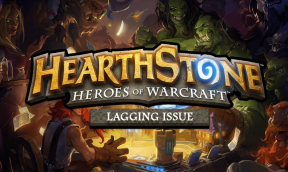Apple Watch-ის მაჯის ამოცნობის არ მუშაობს 9 გზა
Miscellanea / / October 22, 2023
მიუხედავად იმისა, რომ ჭკვიან საათებს, რა თქმა უნდა, აქვთ უპირატესობები, საათის ეკრანის ჩართვის მუდმივი საჭიროება შეიძლება იყოს მტკივნეული. და თუ არ გსურთ, რომ თქვენი საათის ბატარეა სწრაფად დაიხუროს, შეგიძლიათ ჩართოთ მაჯის ამოცნობა. ამ გზით, თქვენი Apple Watch ავტომატურად ჩაირთვება, როგორც კი ის აღმოაჩენს გარკვეულ მოძრაობებს. მაგრამ შეიძლება იყოს შემთხვევები, როდესაც Apple Watch მაჯის ამოცნობა არ მუშაობს ისე, როგორც მოსალოდნელი იყო.
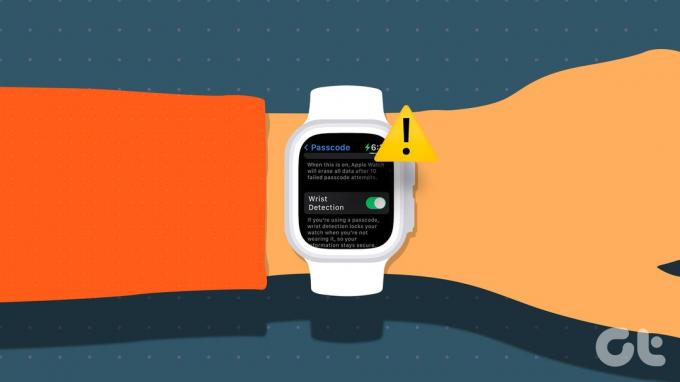
თუ Apple Watch Wrist Detection არ მუშაობს, ამან შესაძლოა ხელი შეუშალოს საათის სხვა ფუნქციების გამართულ მუშაობას. Ეს მოიცავს შემოდგომის გამოვლენა, გულისცემის თვალყურის დევნება, ძილის თვალყურის დევნება, ავტომატური განბლოკვა და ა.შ. გარდა ამისა, თქვენ ასევე მოგიწევთ თქვენი პაროლის შეყვანა ყოველ ჯერზე, როდესაც იყენებთ Apple Pay-ს თქვენს საათზე. ასე რომ, მოდით შევხედოთ 9 გზას, რომელიც დაგეხმარებათ ამ პრობლემის მოგვარებაში.
1. გამკაცრეთ Apple Watch Band
ერთ-ერთი მთავარი მიზეზი, რის გამოც Apple Watch Wrist Detection ფუნქციამ შეწყვიტა მუშაობა, არის საათის ზოლის ზედმეტად მოშვება. ამგვარად, თქვენი Apple Watch კარგავს კონტაქტს მაჯასთან, რაც აფიქრებინებს, რომ თქვენ ამოიღეთ საათი და აღარ ატარებთ მას.

ამის გამოსასწორებლად, დარწმუნდით, რომ თქვენი Apple Watch-ის ზოლი მჭიდროდ არის მიბმული მაჯაზე. ის არ უნდა იყოს ძალიან მჭიდრო, მაგრამ საკმარისია თქვენი Apple Watch მუდმივად იყოს კონტაქტში მაჯის კანთან, ხელის მოძრაობის მიუხედავად.
ასევე წაიკითხეთ: შეამოწმეთ ჩვენი სია Apple Watch Series 9 ზოლები.
2. შეამოწმეთ Apple Watch ნებისმიერი ტენიანობის ან ნამსხვრევებისთვის
ამ დღეებში Apple საათების უმეტესობა ამაყობს თავისი არსებობით IP-რეიტინგული და მტვრისგან დამცავი. მიუხედავად იმისა, რომ ეს შესანიშნავია მათთვის, ვისაც უყვარს Apple Watch-ის გამოყენება სპორტისთვის, ეს იწვევს საათის ნარჩენების ან ტენიანობის შეგროვებას. ამან შეიძლება შეაჩეროს Apple Watch-ის სენსორმა თქვენი მაჯის ამოცნობა, რის გამოც მაჯის ამოცნობა არ იმუშავებს. ამ შემთხვევაში, კარგად გაწმინდეთ საათის კორპუსი, განსაკუთრებით სენსორები, სანამ გამოიყენებთ.
3. შეამოწმეთ საათის ორიენტაცია
იმის მიხედვით, თუ რომელ ხელს ატარებთ თქვენს Apple Watch-ს, შეცვალეთ საათის ორიენტაცია პარამეტრების მენიუდან. ამ გზით, თქვენს Apple Watch-ს შეუძლია ზუსტად ამოიცნოს რომელ ხელს იყენებთ, რაც უზრუნველყოფს ფუნქციებს, როგორიცაა მაჯის ამოცნობა, მუშაობს ისე, როგორც მოსალოდნელია. აი, როგორ უნდა გავაკეთოთ ეს.
Ნაბიჯი 1: გახსენით Watch აპი თქვენს iPhone-ზე.
ნაბიჯი 2: გადაახვიეთ ქვემოთ და შეეხეთ გენერალს.
ნაბიჯი 3: აქ, შეეხეთ Watch ორიენტაციას.

ნაბიჯი 4: ახლა აირჩიეთ სასურველი ორიენტაციის პარამეტრი თქვენი Apple Watch-ისთვის. თქვენ ასევე შეგიძლიათ შეცვალოთ ციფრული გვირგვინის ორიენტაცია.
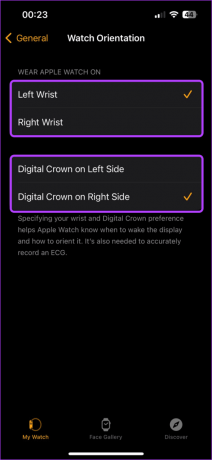
დასრულების შემდეგ, კვლავ სცადეთ Apple Watch-ის გამოყენება, რათა ნახოთ მუშაობს თუ არა მაჯის ამოცნობა. თუ არა, გააგრძელეთ შემდეგი გამოსწორება.
4. სცადეთ გამოიყენოთ Apple Watch თქვენს მეორე მხრივ
იყო გარემოებები, როდესაც მძიმე მელნის ტატუმ გამოიწვია Apple Watch-ის გარკვეული სენსორების არასწორად მუშაობა. ეს ასევე შეიძლება მოხდეს, თუ არსებობს სხვა დაბრკოლებები Apple Watch-სა და თქვენს მაჯას შორის. როდესაც ეს მოხდება, თქვენ შეიძლება ვერ გამოიყენოთ მაჯის ამოცნობის ფუნქცია.

ასე რომ, იმის შესამოწმებლად, ასეა თუ არა, გამოიყენეთ Apple Watch თქვენს მეორე მაჯაზე. თქვენ ასევე შეგიძლიათ გამოიყენოთ ზემოაღნიშნული პარამეტრები თქვენი ხელის შესატყვისად ორიენტაციის პარამეტრების დასაყენებლად. თუ მაჯის ამოცნობა მუშაობს ამ გზით, განიხილეთ Apple Watch-ის გამოყენება მეორე მხრივ.
5. გამორთეთ და ჩართეთ მაჯის ამოცნობა
ნაგულისხმევად, მაჯის ამოცნობის ფუნქცია ჩართულია Apple საათების უმეტესობაში. თუმცა, თუ არაერთხელ შეგექმნათ პრობლემები, როგორიცაა Apple Watch არ იღვიძებს მაჯის აწევით, შეგიძლიათ გამორთოთ მაჯის ამოცნობა. შემდეგ, ისევ ჩართეთ ეს ფუნქცია, რომ ნახოთ, მუშაობს თუ არა ისე, როგორც მოსალოდნელია. მიჰყევით ქვემოთ მოცემულ ნაბიჯებს ამის გასაკეთებლად.
Ნაბიჯი 1: გახსენით Watch აპი თქვენს iPhone-ზე და შეეხეთ Passcode-ს.
საჭიროების შემთხვევაში, შეიყვანეთ შესაბამისი პაროლი თქვენს Apple Watch-ზე.

ნაბიჯი 2: აქ გამორთეთ გადამრთველი მაჯის ამოცნობისთვის.
ნაბიჯი 3: შემდეგ შეეხეთ გამორთვას.

ახლა, დაელოდეთ ცოტა ხანს და კვლავ ჩართეთ მაჯის ამოცნობის გადამრთველი. დასრულების შემდეგ, შეამოწმეთ და ნახეთ, მუშაობს თუ არა ფუნქცია.
6. შეამოწმეთ, რომ Apple Watch კვლავ დაკავშირებულია თქვენს iPhone-თან
თუ თქვენი Apple Watch არ არის დაკავშირებული თქვენს iPhone-თან, ამან შეიძლება გამოიწვიოს პრობლემები გარკვეულ ფუნქციებთან, როგორიცაა მაჯის ამოცნობა. ეს ნიშნავს, რომ შეამოწმოთ, შეუძლია თუ არა თქვენს დაწყვილებულ Apple Watch-ს აქტიურად დაუკავშირდეს თქვენს iPhone-ს. აი, როგორ შეგიძლიათ შეამოწმოთ იგი.
Ნაბიჯი 1: თქვენს Apple Watch-ზე დააჭირეთ გვერდით ღილაკს საკონტროლო ცენტრის გასახსნელად.
ნაბიჯი 2: აქ შეამოწმეთ ჩანს თუ არა ტელეფონის ხატულა.

ეს ნიშნავს, რომ თქვენი Apple Watch დაკავშირებულია და აქტიურად ურთიერთობს თქვენს iPhone-თან.
7. გამორთეთ დაბალი ენერგიის რეჟიმი
დაბალი ენერგიის რეჟიმის ჩართვა თქვენს Apple Watch-ზე უზრუნველყოფს, რომ ის დიდხანს დარჩება ჩართული ბატარეის არასაკმარისი სიმძლავრის მიუხედავად. თუმცა, watchOS-ის ვერსიიდან გამომდინარე, ეს რეჟიმი აჩერებს საათის სხვადასხვა ფუნქციებსა და ფუნქციებს, როგორიცაა მაჯის ამოცნობა, ბატარეის დაზოგვის მიზნით. ასე რომ, თუ თქვენი Apple Watch საკმარისად დატენულია, შეგიძლიათ გამორთოთ დაბალი ენერგიის რეჟიმი თქვენს Apple Watch-ზე.
Ნაბიჯი 1: დააჭირეთ თქვენს Apple Watch-ის გვერდით ღილაკს საკონტროლო ცენტრის გასახსნელად.
ნაბიჯი 2: აქ დააჭირეთ ბატარეის პროცენტს.
ნაბიჯი 3: შეეხეთ "დაბალი ენერგიის რეჟიმის ჩართვას".

ახლა სცადეთ მაჯის გადაადგილება, რათა ნახოთ, მუშაობს თუ არა მაჯის ამოცნობის ფუნქციები, როგორიცაა აწევა გაღვიძებამდე.
8. გააუქმეთ და ხელახლა დააწყვილეთ Apple Watch თქვენს iPhone-თან
თუ ჯერ კიდევ გაქვთ პრობლემები მაჯის ამოცნობის გამოყენებისას, სცადეთ თქვენი Apple Watch-ის დაწყვილების გაუქმება iPhone-დან. შემდეგ, როგორც კი დააწყვილებთ საათს, ის დაამყარებს ახალ კავშირს, მოაგვარებს ნებისმიერ დროებით შეცდომას ან პრობლემას წინა დაწყვილებიდან. აი, როგორ უნდა გავაკეთოთ ეს.
Ნაბიჯი 1: გახსენით Watch აპი თქვენს iOS მოწყობილობაზე.
ნაბიჯი 2: ზედა მარცხენა კუთხეში შეეხეთ ყველა საათს.
ნაბიჯი 3: გადადით საათზე, რომლის დაწყვილების გაუქმებაც გსურთ და შეეხეთ მის გვერდით i ხატულას.

ნაბიჯი 4: გადადით ქვემოთ და შეეხეთ „Apple Watch-ის გაუქმება“.

შემდეგ მიჰყევით ეკრანზე არსებულ ინსტრუქციას, რათა დაასრულოთ დაწყვილების პროცესი. დასრულების შემდეგ დააწყვილეთ საათი თქვენს iPhone-თან Watch აპის გამოყენებით და ნახეთ, შეგიძლიათ თუ არა მაჯის ამოცნობის ფუნქციის გამოყენება.
9. Apple Watch-ის გადატვირთვა
როგორც ბოლო საშუალება, შეგიძლიათ დააბრუნოთ თქვენი Apple Watch ქარხნულ პარამეტრებზე. ეს უზრუნველყოფს, რომ წაიშლება ნებისმიერი არასწორი პარამეტრი, რომელიც ხელს უშლის მაჯის ამოცნობის გამართულ მუშაობას. თუმცა, გაითვალისწინეთ, რომ ამის გაკეთება სამუდამოდ წაშლის თქვენი საათის მონაცემებს. მისი აღდგენა შეგიძლიათ მხოლოდ იმ შემთხვევაში, თუ ადრე შექმენით სარეზერვო ასლი. თუ ჯერ კიდევ გსურთ წინსვლა, მიჰყევით ქვემოთ მოცემულ ნაბიჯებს.
Ნაბიჯი 1: გახსენით Watch აპი თქვენს iPhone-ზე და შეეხეთ General.
ნაბიჯი 2: გადაახვიეთ ქვემოთ და შეეხეთ გადატვირთვას.

ნაბიჯი 3: აქ, შეეხეთ „Apple Watch-ის კონტენტისა და პარამეტრების წაშლას“.
ნაბიჯი 4: დასადასტურებლად შეეხეთ „წაშალე ყველა კონტენტი და პარამეტრი“.

დასრულების შემდეგ, შეიძლება დაგჭირდეთ თქვენი Apple Watch-ის ხელახლა დაწყვილება თქვენს iPhone-თან. შემდეგ, სცადეთ გამოიყენოთ მაჯის ამოცნობის ფუნქცია. ამან უნდა მოაგვაროს საკითხი თქვენთვის.
მიიღეთ მაქსიმუმი თქვენი Apple Watch-ისგან
მაჯის ამოცნობა, რა თქმა უნდა, გამოგადგებათ, როცა დაიცავით თქვენი Apple Watch პაროლით, მაგრამ არ გსურთ მისი მუდმივად შეყვანა. ასე რომ, ვიმედოვნებთ, რომ ეს სტატია დაგეხმარებათ გამოასწოროთ Apple Watch მაჯის ამოცნობა, რომელიც არ მუშაობს. შეგვატყობინეთ კომენტარებში, რომელი გამოსწორება მუშაობდა თქვენთვის.